Cum să oferi cashback în WooCommerce (în 3 pași)
Publicat: 2023-03-23
Dacă conduci un magazin online, probabil știi că poate fi greu să ieși în evidență din mulțime, mai ales când vine vorba de oferte competitive și reduceri. De aceea, ați putea dori să vă gândiți să oferiți un stimulent cashback clienților dvs. Cu toate acestea, este posibil să nu știți cum să configurați cashback în WooCommerce.
Vestea bună este că puteți crea cu ușurință cupoane cashback în magazinul dvs. WooCommerce atunci când utilizați pluginul Advanced Coupons Premium. În acest fel, puteți spori loialitatea clienților, crește vânzările și multe altele!
În această postare, vă vom prezenta cupoanele cashback. Apoi, vă vom împărtăși trei motive pentru care nu veți dori să ratați această strategie promoțională eficientă. În cele din urmă, vă vom arăta cum să configurați cashback în WooCommerce. Să ajungem la asta!
O introducere în cupoanele Cashback
Într-o lume în care comerțul electronic este înfloritor, poate fi dificil să concurezi cu alte magazine online. Reducerile, promoțiile sezoniere și ofertele oferă o modalitate excelentă de a câștiga clienți, dar nu întotdeauna vă ajută să-i păstrați.
În plus, dacă ești prea generos, rentabilitatea investiției (ROI) poate începe să scadă. Dimpotrivă, programele de cashback sunt unice. Când oferiți unui client rambursare, acesta câștigă fie un procent, fie o sumă fixă la achiziții:
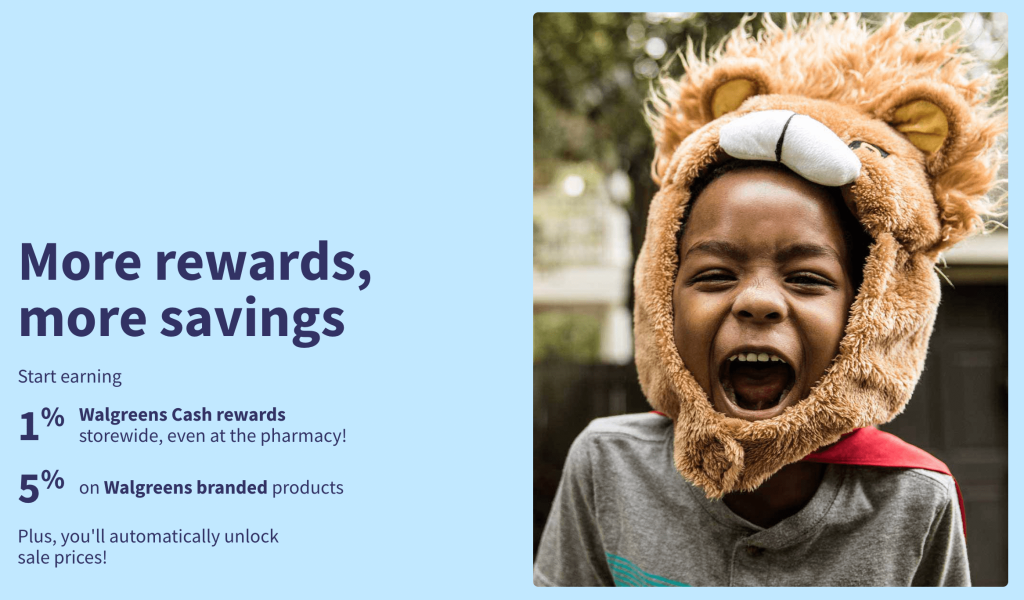
În acest fel, clienții obțin un nou produs (sau serviciu) strălucitor, plus satisfacția de a câștiga bani rece și greu. De fapt, experții sunt de acord că atunci când vine vorba de psihologia prețurilor și recompenselor, „cashback-ul este regele”.
Cu toate acestea, există mai multe tipuri de recompense cashback și fiecare are propriile sale avantaje și dezavantaje. De exemplu, multe carduri de credit premium oferă programe de loialitate care acordă puncte pentru fiecare achiziție. Apoi, utilizatorii pot cumpăra articole suplimentare folosind acele puncte sau pot alege să le transforme într-un procent mai mic de numerar.
Între timp, majoritatea întreprinderilor mici online nu pot susține acest model. Prin urmare, este, de asemenea, obișnuit să oferiți sume în numerar care pot fi răscumpărate doar în magazinul dvs. Există multe beneficii ale acestei strategii, așa că haideți să le explorăm!
3 motive pentru care trebuie să oferi cashback în WooCommerce
Iată trei motive pentru care ar trebui să oferi cashback în WooCommerce.
1. Încurajați loialitatea clienților
Poate cel mai semnificativ beneficiu al oferirii de cashback clienților este că încurajează puternic loialitatea clienților. De fapt, îi recompensează literalmente pe clienți pentru că și-au acordat timpul necesar creării unui cont personal și cumpărăturilor în magazinul dvs.
În timp ce un proces îndelungat de plată poate duce la cărucioare abandonate, nu este cazul în cazul programelor de fidelitate. Asta pentru că, atunci când oamenii știu că vor obține un beneficiu semnificativ, de obicei nu le deranjează să-și facă timp pentru a se înscrie.
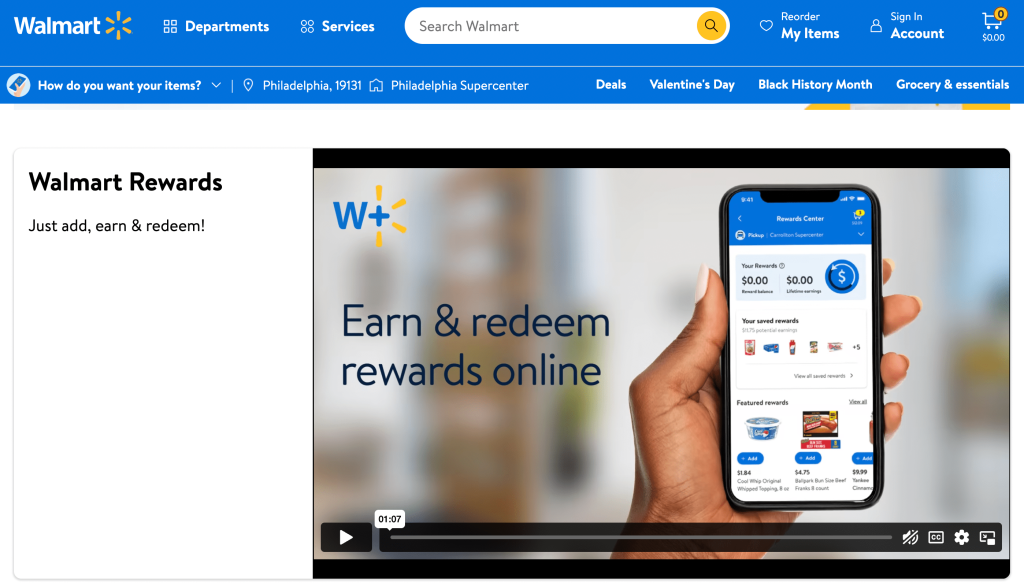
În plus, atunci când oferiți cashback, aveți mai multe șanse să păstrați clienții fericiți. Dacă ai noroc, s-ar putea chiar să transformi acești cumpărători în ambasadori pentru produsele și magazinul tău.
2. Creșteți valoarea medie a comenzii (AOV)
Când conduceți un magazin online, probabil că urmăriți anumite valori cheie ale comerțului electronic. Una dintre cele mai importante este valoarea medie a comenzii (AOV). După cum sugerează și numele, aceasta măsoară valoarea medie în dolari a fiecărei achiziții.
Când oferiți cashback, vă puteți crește organic AOV. Asta pentru că clienții se așteaptă adesea la anumite condiții de coș atunci când vine vorba de acest tip de ofertă.
De exemplu, este posibil să solicitați un minim subtotal al coșului pentru a utiliza o recompensă cashback. Alternativ, puteți oferi rambursare doar pentru achizițiile de peste o anumită sumă. Deoarece aceste cerințe sunt cele mai bune practici, este mai puțin probabil să sperie clienții care sunt deja investiți în programul dvs. de recompense.
3. Crește-ți vânzările
Când reușiți să creșteți retenția clienților și valoarea medie a comenzii, desigur, veți putea atrage vânzări suplimentare. Pe scurt, oferirea de cashback poate fi ultimul mic impuls de care clienții trebuie să facă pasul și să facă o achiziție. Adică, poate ajuta la creșterea profitului general.
Deși oferirea de cupoane cashback este un început bun, dacă doriți cu adevărat să vedeți o creștere drastică a veniturilor, ați putea lua în considerare lansarea unui program de loialitate complet. În acest fel, puteți oferi beneficii de rambursare mai complexe și poate chiar un sistem de recompense pe niveluri:
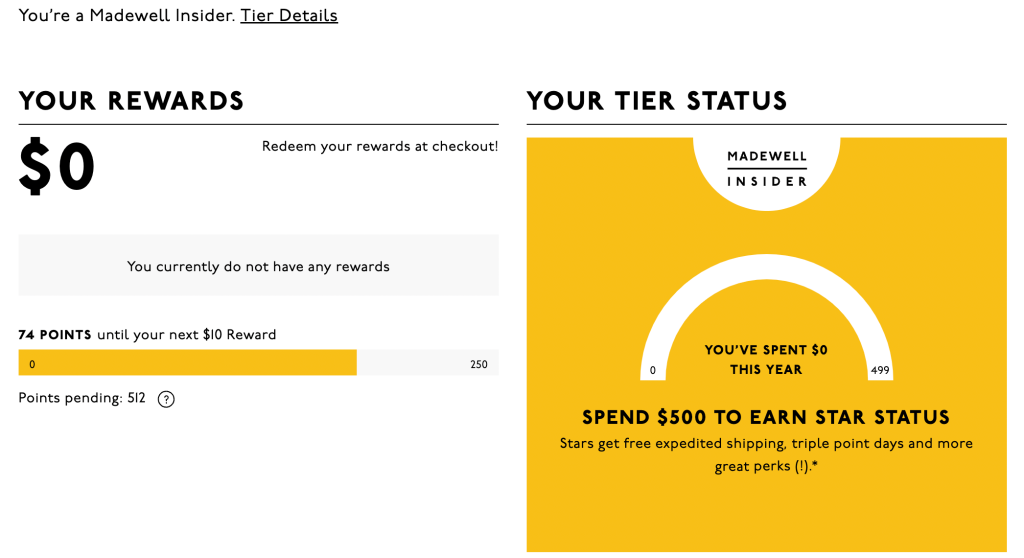
Dacă credeți că acest lucru va funcționa bine cu strategia dvs. de cupon cashback, vă recomandăm să verificați pluginul WooCommerce Loyalty Program, care se integrează perfect cu Advanced Coupons Premium.
Cum să oferi cashback în WooCommerce (în 3 pași)
Acum că sunteți familiarizat cu numeroasele beneficii ale oferirii de cashback în WooCommerce, vă vom arăta cum o puteți implementa în magazinul dvs. în doar câțiva pași!
Pasul 1: Instalați și activați Advanced Coupons Premium
După cum am menționat la începutul acestui articol, puteți crea cu ușurință cashback în WooCommerce atunci când utilizați Advanced Coupons Premium. Aceasta înseamnă că mai întâi va trebui să vă configurați instrumentul.
Pentru a începe, va trebui să instalați și să activați versiunea gratuită a pluginului pe site-ul dvs. WordPress (acest lucru este necesar pentru a utiliza versiunea plătită). Navigați la Plugin-uri > Adăugați nou și utilizați instrumentul de căutare pentru a localiza pluginul:
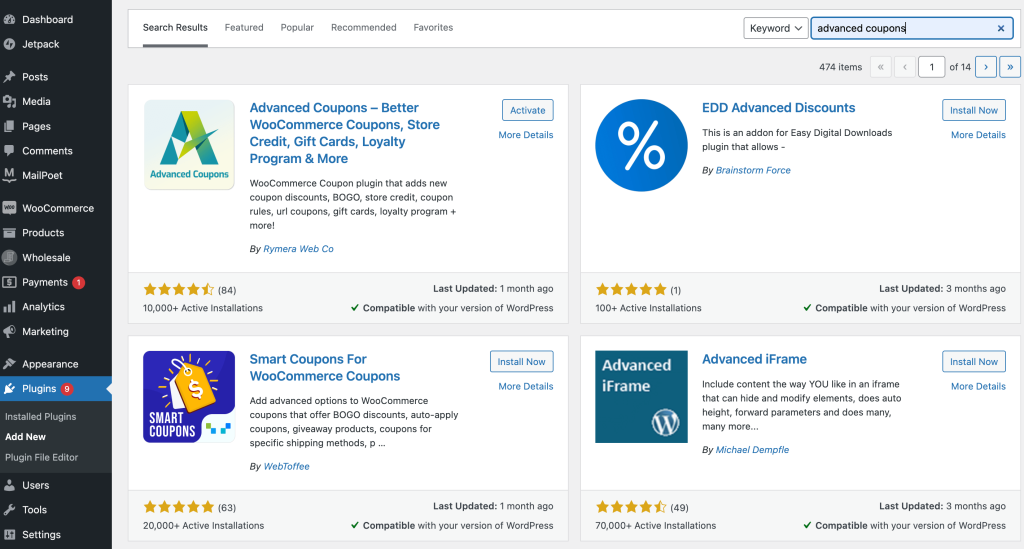
După ce îl găsiți, faceți clic pe Instalați acum, urmat de Activați . Apoi, alegeți un plan premium și descărcați fișierul .zip care conține instrumentul premium.

Apoi, încărcați-l accesând Plugin-uri > Adăugați nou > Încărcați . După aceea, asigurați-vă că îl activați.
Dacă utilizați deja cupoane avansate sau cupoane avansate premium, asigurați-vă că lucrați cu cea mai recentă versiune. Acest lucru este crucial, deoarece cupoanele cashback sunt o caracteristică nouă.
Pasul 2: Creați-vă cuponul de rambursare
Odată ce sunteți configurat cu Advanced Coupons Premium, tot ce mai rămâne de făcut este să vă creați oferta de rambursare în WooCommerce. Din tabloul de bord WordPress, accesați Cupoane > Adăugați nou :
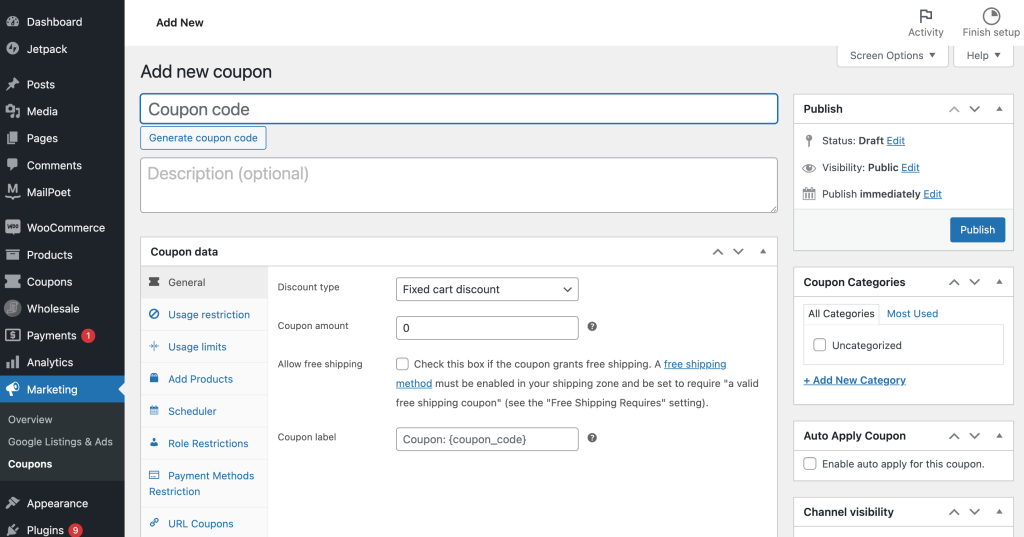
Mai întâi, continuați și completați informațiile de bază, cum ar fi codul și descrierea cuponului. Pentru codul dvs. de cupon, vă recomandăm să utilizați ceva intuitiv, cum ar fi „CASHBACK” sau „CASH”, urmat de procentul pe care îl acordați.
Apoi, sub aceste câmpuri, veți vedea setările cuponului. Sub General , găsiți Tip de reducere și faceți clic pe săgeată pentru a deschide meniul drop-down. Aici, selectați tipul de reducere cashback pe care doriți să o creați:
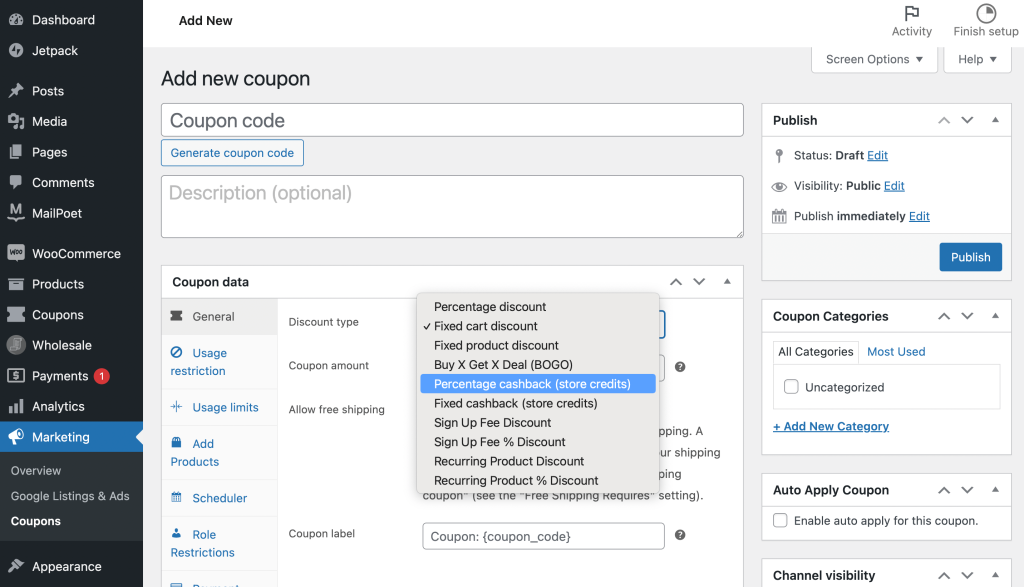
După cum puteți vedea, puteți alege între un procent de rambursare sau o sumă fixă de rambursare. Acesta va fi acordat prin credite de magazin.
Pentru exemplul nostru, vom alege opțiunea procentuală. Odată ce ați făcut alegerea, aceasta va declanșa câteva setări noi:
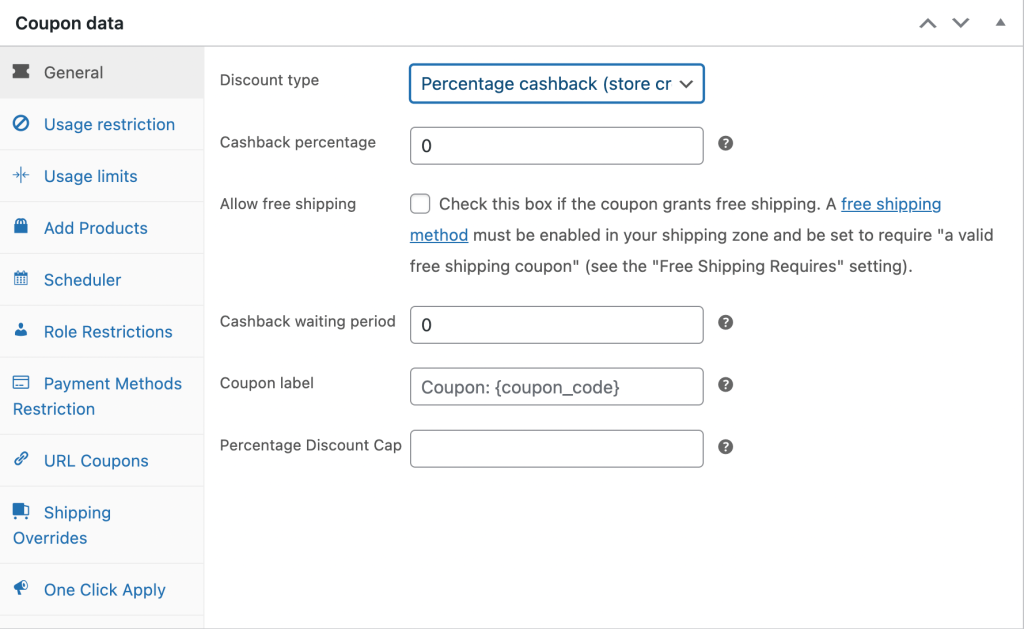
De exemplu, cu opțiunea de rambursare procentuală, va trebui să alegeți un procent și o perioadă de așteptare. Desigur, va trebui, de asemenea, să vă decideți asupra unei etichete de cupon. Este posibil să doriți, de asemenea, să setați o limită procentuală de reducere .
Când sunteți mulțumit de selecțiile dvs., faceți clic pe Publicați , iar cuponul va fi gata. Este la fel de simplu! Cu toate acestea, dacă doriți să creați un minim de comandă pentru această ofertă de rambursare, continuați cu pasul următor.
Pasul 3: Setați un subtotal minim pentru coș (opțional)
Oferirea de cashback în WooCommerce este o strategie generoasă (dar eficientă). Prin urmare, este posibil să doriți ca clienții dvs. să îndeplinească unele cerințe minime înainte de a putea accesa această ofertă.
Când vine vorba de cupoane de rambursare, cea mai comună abordare este crearea unui minim subtotal al coșului. Din fericire, acest lucru este foarte simplu atunci când utilizați Advanced Coupons Premium.
Pe ecranul cu setările cuponului, navigați la panoul Condiții coș :
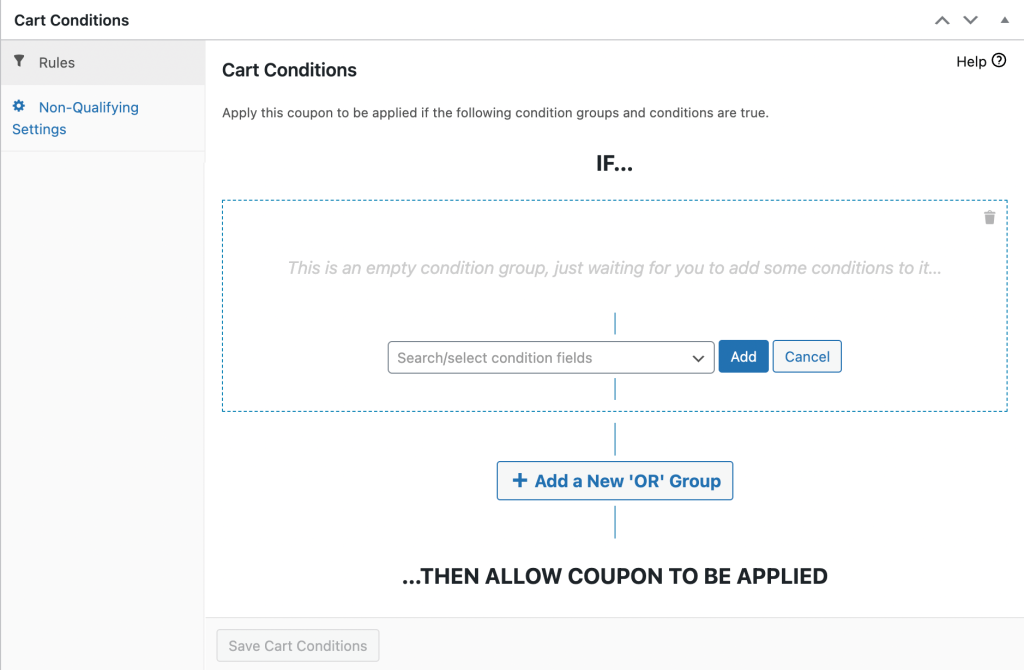
În secțiunea Reguli , deschideți meniul derulant și alegeți opțiunea Subtotal coș :
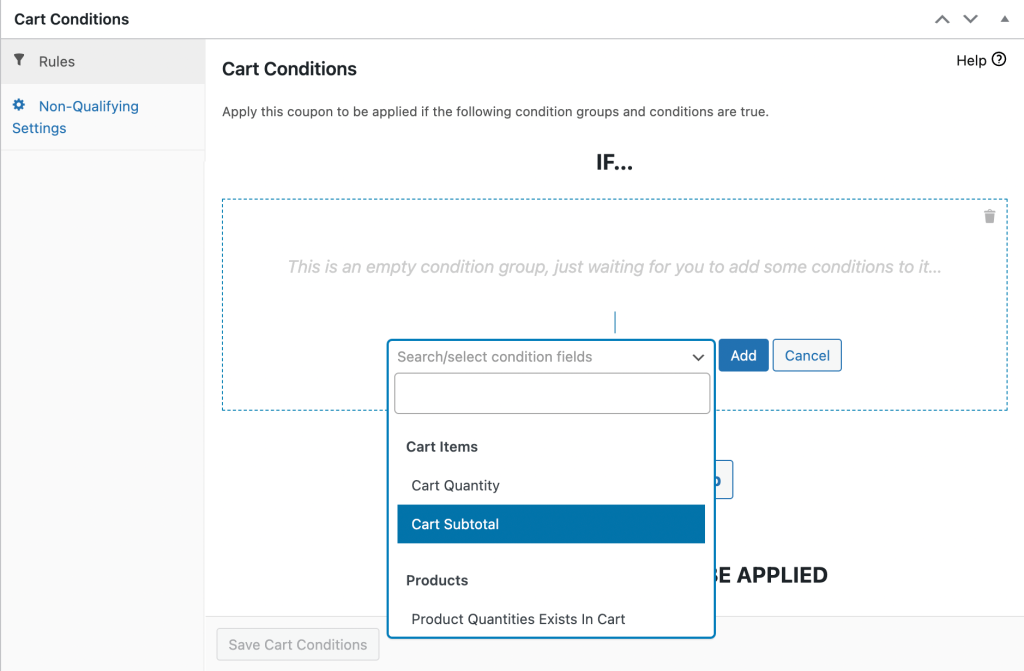
După aceea, faceți clic pe Adăugați . Acum, va trebui să stabiliți parametrii regulii dvs.:
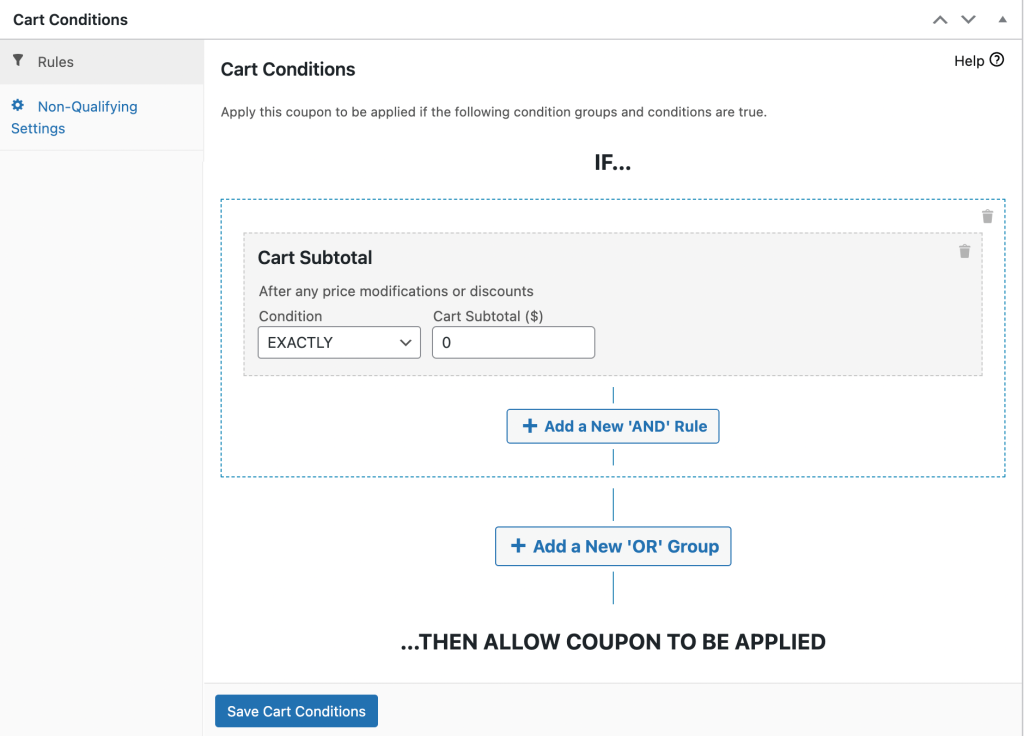
De exemplu, dacă oferiți un procent de rambursare de cinci procente, este posibil să doriți ca subtotalul coșului să fie de cel puțin 100 USD. Iată cum ar arăta:
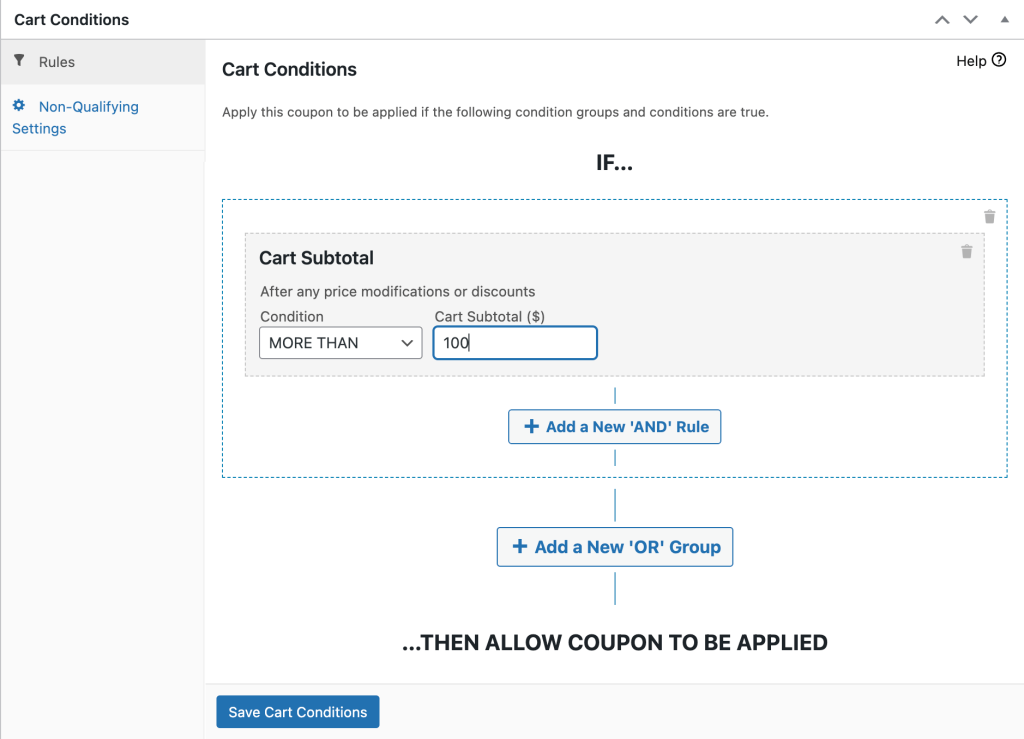
În acest scenariu, starea dvs. ar trebui să fie MAI MULT DETĂ și subtotalul coșului dvs. ($) ar fi „100”. După ce ați terminat de configurat regula, faceți clic pe Salvați condițiile coșului , urmat de Publicare sau Actualizare . Asta este!
Concluzie
Distingerea magazinului dvs. de comerț electronic de concurență și încurajarea clienților să revină în mod regulat poate fi o provocare. Din fericire, puteți folosi o strategie de cashback pentru a vă îmbunătăți șansele. Deși WooCommerce nu oferă această funcție din cutie, o puteți obține cu ușurință cu pluginul Advanced Coupon Premium.
Pentru a revizui, oferirea de cashback în WooCommerce poate:
- Încurajează loialitatea clienților
- Creșteți valoarea medie a comenzii (AOV)
- Creșteți-vă vânzările
Urmați acești pași pentru a configura cashback în WooCommerce:
- Instalați și activați Advanced Coupons Premium
- Creați-vă cuponul de rambursare
- Setați un subtotal minim pentru coș (opțional)
Aveți întrebări despre configurarea cashback-ului în WooCommerce? Anunțați-ne în secțiunea de comentarii de mai jos!
